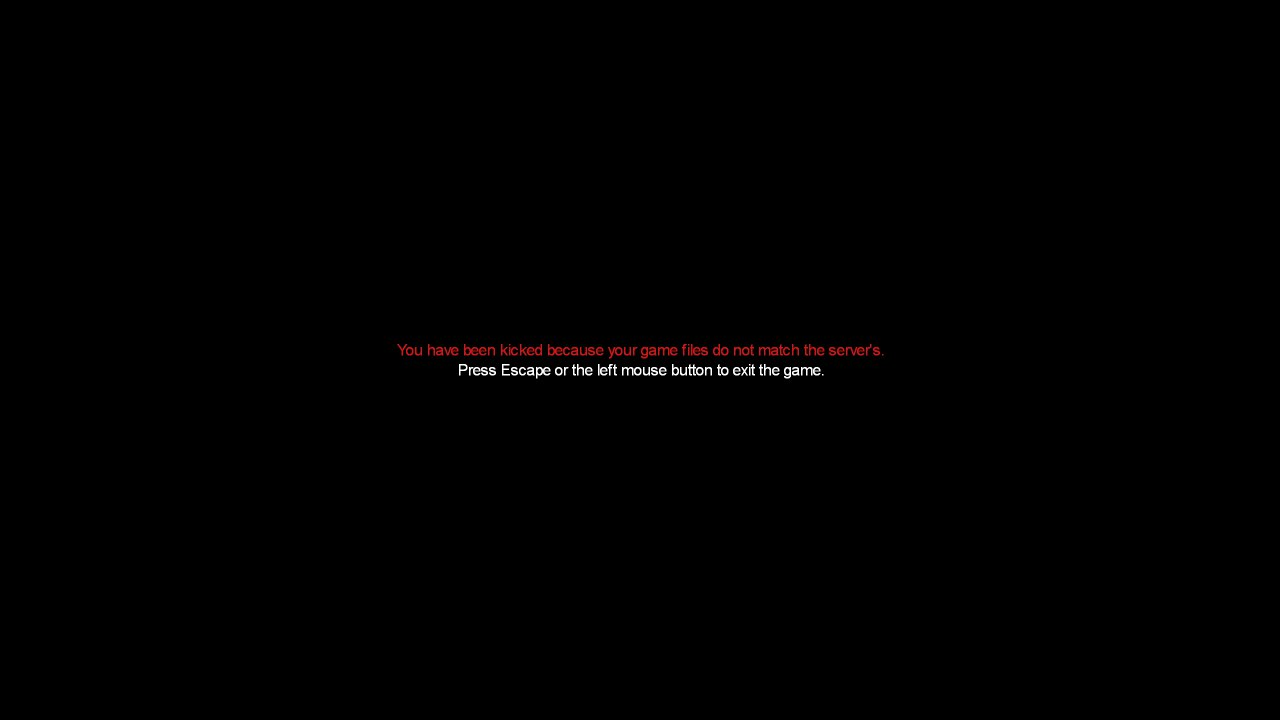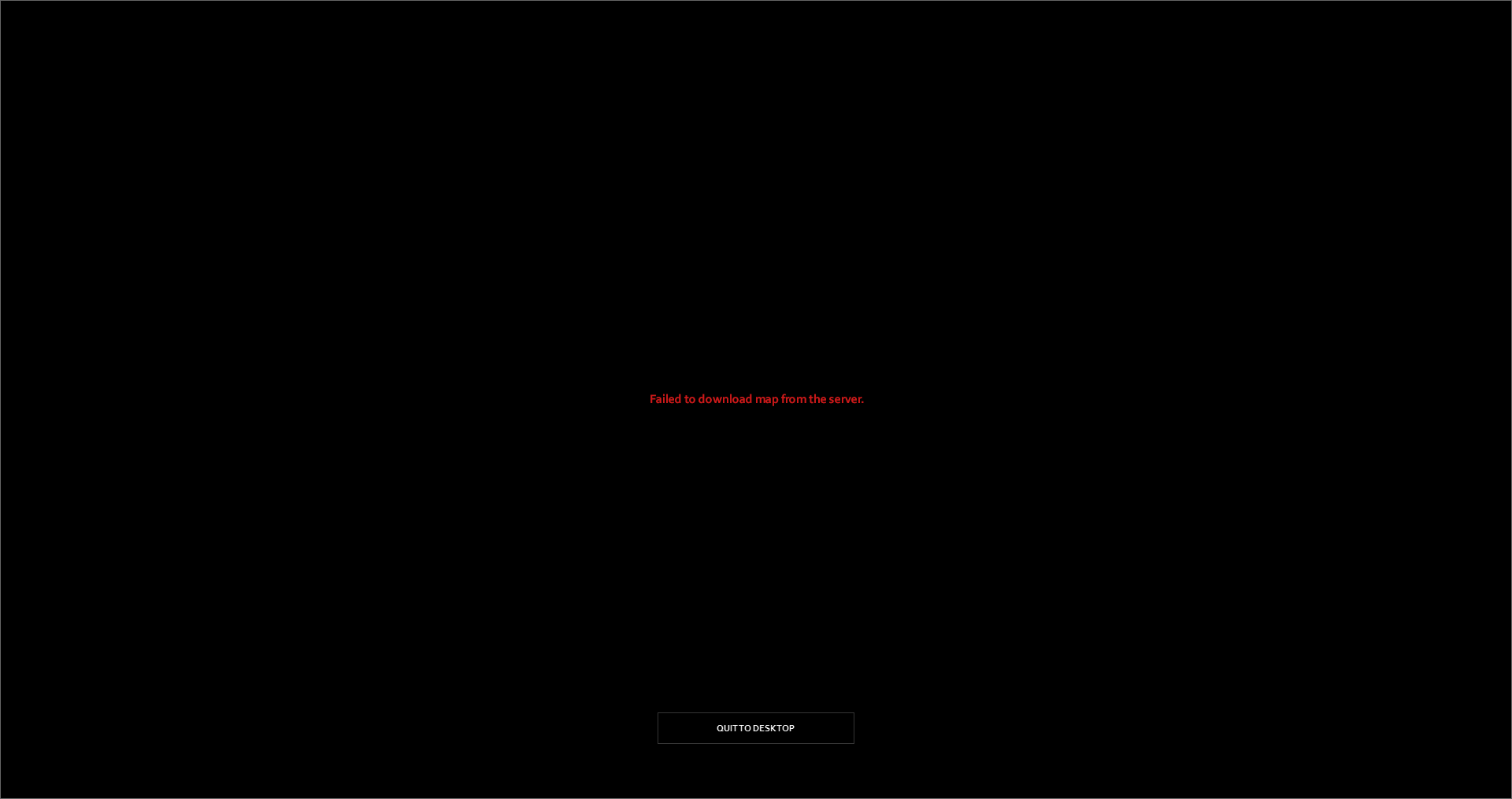Project Zomboid — игра на выживание в открытом мире, разработанная и изданная The Indie Stone. Первоначально игра была запущена 8 ноября 2013 года. Вы можете играть в игру на системах Microsoft Windows, Linux и Macintosh. Поскольку это многопользовательская игра, вы также можете играть в нее со своими друзьями. Но что, если вы столкнулись со странными ошибками во время игры, и все, что вы видите на экране, — это код ошибки? В этой статье будут обсуждаться все коды ошибок и исправления Project Zomboid. Итак, без лишних слов, давайте начнем.
Project Zomboid — очень увлекательная игра с различными режимами игры. Игра также доступна на английском, испанском, французском, итальянском и других языках. Project Zomboid поддерживает более 17 языков. Если вы ищете хороший зомби-хоррор, чтобы убить время, то Project Zomboid — идеальная игра для вас.
Содержание страницы
- Все коды ошибок и исправления Project Zomboid
-
Проект Зомбоид Ошибка 4
- Исправление 1. Обновите драйверы ПК GFX до последней версии.
- Исправление 2: проверьте целостность файлов (папка DLL отсутствует)
- Исправление 3: проверьте подключение к Интернету
-
Проект Зомбоид Ошибка 51
- Исправление 1: проверьте целостность файлов игры
- Исправление 2: переустановите Project Zomboid
- Исправление 3. Установите распространяемый компонент Microsoft Visual C++.
- Исправление 4. Обновите драйверы GFX до последней версии.
-
Ошибки мода Project Zomboid
- Исправление 1: обновите Windows до последней версии
- Исправление 2: Запустите Project Zomboid от имени системного администратора
- Исправление 3: перезапустите Project Zomboid
- Исправление 4: перезагрузите компьютер
- Исправление 5: переустановите Project Zomboid
-
Другие возможные исправления ошибок в Project Zomboid
- Исправление 1: проверьте целостность файлов игры
- Исправление 2: перезагрузите маршрутизатор
- Исправление 3: сбросить DNS
- Исправление 4: переустановите Project Zomboid
- Вывод
Все коды ошибок и исправления Project Zomboid
Давайте обсудим все ошибки в Project Zomboid и их исправления. Большинство ошибок возникает при запуске игры, а некоторые возникают, когда вы делаете что-то, что вызывает ошибку.
Проект Зомбоид Ошибка 4
Это одна из самых распространенных ошибок, с которыми вы столкнетесь, играя в Project Zomboid. Ошибка 4 возникает по следующим причинам: Устаревшие драйверы, Папка DLL отсутствует, Отсутствующие файлы и Плохое интернет-соединение. Давайте поговорим об исправлениях ошибки 4:
Исправление 1. Обновите драйверы ПК GFX до последней версии.
Всегда обновляйте ОС и графические драйверы до последней версии, потому что разработчики постоянно исправляют ошибки или ошибки, с которыми сталкиваются пользователи в предыдущих версиях. Также многие новые функции и улучшения реализованы в более поздних версиях. Вы можете обновить драйверы видеокарты, выполнив следующие действия:
Объявления
-
Открытым панель поиска и искать ОПЫТ GEFORCE.
-
Нажми на Вкладка Драйверы и проверьте, есть ли Обновить доступный.
- Если обновление доступный, вы увидите скачать вариант. Нажмите «Загрузить».
- После загрузки он спросит вас, какой тип установки следует выполнить. Нажмите на Экспресс-установка.
- После установки перезагрузка ваш компьютер, и все готово. Вот как вы можете обновить драйверы графической карты.
Исправление 2: проверьте целостность файлов (папка DLL отсутствует)
Чтобы проверить, отсутствует ли папка DLL, выполните проверку целостности файлов:
- Запуск Готовить на пару и перейдите в библиотеку.
- Ищи Проект Зомбоид и щелкните по нему правой кнопкой мыши.
-
Выбирать характеристики и перейти к локальным файлам.
- Теперь нажмите на проверьте целостность файлов игры.
- После завершения проверки перезапустите проверку, если проблема не устранена.
Исправление 3: проверьте подключение к Интернету
Если у вас плохое интернет-соединение, игра может выдать вам код ошибки 4. Проверьте скорость своего интернета на этом Веб-сайт. Также очистите кеш DNS. Чтобы очистить кеш DNS, выполните следующие действия:
- Нажми на значок окна на панели задач.
-
Поиск команда и нажмите запустить от имени администратора.
- Теперь введите ipconfig/flushdns.
- Проверьте, сохраняется ли ошибка.
Проект Зомбоид Ошибка 51
Эта специфичная для Steam ошибка возникает по следующим причинам: Поврежденные файлы игры, Распространение Microsoft Visual C++ устарело, и Права администратора Steam. Мы можем легко решить эту ошибку, выполнив следующие исправления:
Объявления
Исправление 1: проверьте целостность файлов игры
Выполните проверку целостности файлов, чтобы убедиться, что файлы игры не повреждены.
- Запуск Готовить на пару и перейдите в библиотеку.
- Ищи Проект Зомбоид и щелкните по нему правой кнопкой мыши.
-
Выбирать характеристики и перейти к локальным файлам.
- Теперь нажмите на проверьте целостность файлов игры.
- После завершения проверки перезапустите проверку, если проблема не устранена.
Исправление 2: переустановите Project Zomboid
Если вы не обнаружили ошибок после проверки целостности файлов игры, но по-прежнему сталкиваетесь с той же ошибкой, лучше переустановите игру. Также, пожалуйста, не прерывайте установку игры, иначе файлы игры будут повреждены.
Исправление 3. Установите распространяемый компонент Microsoft Visual C++.
Если вы заядлый геймер, возможно, вы знаете, насколько важно это приложение для запуска игр на вашем ПК. Это приложение обычно устанавливается или обновляется с каждой устанавливаемой вами игрой. Если этого не произошло, просто переустановите распространяемый пакет Microsoft Visual C++. Вы можете установить его из здесь.
Объявления
Исправление 4. Обновите драйверы GFX до последней версии.
Старые драйверы могут не поддерживать новые обновления игры, поэтому лучше всегда обновлять игровые драйверы. Вы можете обновить драйверы GFX, выполнив следующие действия:
- Открытым панель поиска и искать ОПЫТ GEFORCE.
-
Нажми на Вкладка Драйверы и проверьте, есть ли Обновить доступный.
- Если обновление доступный, вы увидите скачать вариант. Нажмите «Загрузить».
- После загрузки он спросит вас, какой тип установки следует выполнить. Нажмите на Экспресс-установка.
- После установки перезагрузка ваш компьютер, и все готово. Вот как вы можете обновить драйверы графической карты.
Ошибки мода Project Zomboid
Так как Project Zomboid поддерживает моды, существует множество ошибок, связанных с модами. Чтобы узнать, какой мод вызывает ошибку, выполните следующие действия:
- Сделайте резервную копию вашей игры.
- После создания резервной папки скопируйте папку mods в новую папку Zomboid.
- Перезапустите игру.
- Это позволит вам узнать мод, который вызывает ошибку.
- Если вы по-прежнему не можете найти мод, вызывающий ошибку, попробуйте перезагрузить компьютер и повторить попытку.
В некоторых модах есть ошибки, которые они могут только исправить. Поэтому, если вы хотите продолжить играть в игру, удалите моды, вызывающие ошибку, и перезапустите игру. Мы упомянули исправления для всех этих проблем ниже:
Исправление 1: обновите Windows до последней версии
Всегда рекомендуется использовать последнюю версию Windows, поскольку при каждом обновлении устраняется множество ошибок. Чтобы обновить Windows до последней версии, выполните следующие действия:
-
Нажмите «Пуск» и найдите Обновлять.
- Теперь нажмите на Проверить наличие обновлений кнопку и подождите несколько секунд.
- Если доступно обновление Windows, Обновить ваш ПК до последней версии или выйдите из настроек.
Исправление 2: Запустите Project Zomboid от имени системного администратора
Иногда это решит проблему. Попробуйте запустить игру от имени системного администратора:
-
Щелкните правой кнопкой мыши на иконка рабочего стола Project Zomboid и выберите свойства.
- На вкладке «Совместимость» проверьте Запустите программу от имени администратора вариант, нажмите Подать заявление, а затем ОК.
- Перезагрузите компьютер и проверьте, сохраняется ли ошибка.
Исправление 3: перезапустите Project Zomboid
Сделайте это, прежде чем переходить к любым другим исправлениям. Перезапуск игры приведет к удалению игры из оперативной памяти, что, вероятно, решит любую проблему, мешающую вам играть в игру.
Исправление 4: перезагрузите компьютер
Мы можем исправить эту ошибку, перезагрузив компьютер. Эта и многие другие ошибки будут исправлены в фоновом режиме. Всегда рекомендуется регулярно перезагружать ноутбук.
Исправление 5: переустановите Project Zomboid
Переустановите Project Zomboid, если хотите быстро исправить ошибку. Также, пожалуйста, не прерывайте установку игры, иначе файлы игры будут повреждены.
Другие возможные исправления ошибок в Project Zomboid
Иногда вы можете получить код ошибки, который вы можете найти в любой ссылке на любом форуме или в Интернете. В таких случаях вы можете использовать следующие методы устранения неполадок, чтобы исправить то же самое. Это должно работать со всеми видами ошибок, при условии, что ваш компьютер соответствует минимальным требованиям для игры.
Исправление 1: проверьте целостность файлов игры
Выполните проверку целостности файлов, чтобы убедиться, что файлы игры не повреждены.
- Запуск Готовить на пару и перейдите в библиотеку.
- Ищи Проект Зомбоид и щелкните по нему правой кнопкой мыши.
-
Выбирать характеристики и перейти к локальным файлам.
- Теперь нажмите на проверьте целостность файлов игры.
- После завершения проверки перезапустите проверку, если проблема не устранена.
Исправление 2: перезагрузите маршрутизатор
Это одно из самых рабочих исправлений, с которыми мы сталкивались. Попробуйте перезагрузить маршрутизатор и проверьте, сохраняется ли ошибка.
Исправление 3: сбросить DNS
Чтобы очистить DNS, выполните следующие действия:
- Нажми на значок окна на панели задач.
-
Поиск команда и нажмите запустить от имени администратора.
- Теперь введите ipconfig/flushdns.
- Проверьте, сохраняется ли ошибка.
Исправление 4: переустановите Project Zomboid
Переустановите Project Zomboid, если хотите быстро исправить ошибку. Кроме того, не прерывайте установку игры, так как это может привести к повреждению файлов игры.
Вывод
Это подводит нас к концу этого руководства для всех кодов ошибок и исправлений Project Zomboid. Если у вас есть какие-либо вопросы по статье, пожалуйста, прокомментируйте. Кроме того, сообщите нам, если вы столкнулись с какой-либо другой ошибкой в Project Zombie. Как мы уже говорили, некоторые ошибки вызваны модами, которые в основном могут быть исправлены только разработчиками модов. Вы можете либо удалить их, либо дождаться исправления.
Question
-
- Share
Через стим запускаю игру, не работает, ничего не пишет, просто окна игры нет, но пишет, что запускает, проверял файлов, а также переустанавливал на разные диски, ничего не помогает!!
Link to comment
Share on other sites
Recommended Posts
- Author
-
- Share
4 hours ago, Beard said:
Когда вы заходите в Steam и нажимаете «Играть», у вас должно быть два доступных варианта: обычный запуск и альтернативный запуск. Используйте альтернативный запуск.
Дополнительно заходим в » C:UsersYourUserNameZomboid » и удаляем там все кроме папки » Saves «Затем просто установите игру еще раз и посмотрите, поможет ли это.

Link to comment
Share on other sites
- Author
-
- Share
4 hours ago, Beard said:
Дополнительно заходим в » C:UsersYourUserNameZomboid » и удаляем там все кроме папки » Saves «
Затем просто установите игру еще раз и посмотрите, поможет ли это.
Данный способ помог, спасибо огромное
Link to comment
Share on other sites
-
- Share
Can you try using the «Alternate launch» option when launching the game through Steam? If the game fails to start again, can you share your console.txt file found in C:UsersYourUserNameZomboid?
Link to comment
Share on other sites
- Author
-
- Share
On 08.05.2022 at 17:48, Beard said:
Можете ли вы попробовать использовать опцию « Альтернативный запуск » при запуске игры через Steam? Если игра не запускается снова, можете ли вы поделиться своим файлом console.txt, который находится в папке C:UsersYourUserNameZomboid?
Что значит альтернативный запуск?
Link to comment
Share on other sites
- Author
-
- Share
On 08.05.2022 at 17:48, Beard said:
Можете ли вы попробовать использовать опцию « Альтернативный запуск » при запуске игры через Steam? Если игра не запускается снова, можете ли вы поделиться своим файлом console.txt, который находится в папке C:UsersYourUserNameZomboid?
console.txt
Link to comment
Share on other sites
-
- Share
When you go to Steam and click Play, you should have two options available, normal start and Alternate Launch. Use the alternate launch one.
Additionally, go to «C:UsersYourUserNameZomboid» and delete everything there except the «Saves» folder
Then just install the game again and see if that helps.
Link to comment
Share on other sites
Archived
This topic is now archived and is closed to further replies.
faq:errors
Содержание
При попытке войти в игру появляется сообщение об ошибке
За редким исключением, вне зависимости от того, что пишется в ошибке, помогают следующие действия:
-
Закройте игру и перезапустите Steam.
-
Закройте игру и отпишитесь от всех модов в Steam.
-
Попробуйте зайти под другим персонажем. Если заходит, то первый персонаж безвозвратно сломан, можно удалять его папку и создавать нового персонажа. Если не заходит переходите к следующему пункту.
-
Закройте игру, удалите игру в Steam, выйдите из Steam, удалите папки игры и модов:
С:SteamsteamappscommonProjectZomboid,С:Steamsteamappsworkshopcontent108600,С:Steamsteamappsworkshopappworkshop_108600.acf. Заново войдите в Steam и установите игру, не устанавливая никакие моды. Обычно это помогает при 90% проблем с игрой.
Неправильное имя пользователя или пароль.
Если вы первый раз заходите на сервер, то эта ошибка означает, что введенное вами имя пользователя занято другим игроком. Придумайте друге имя и попробуйте с снова.
No more account may be created for this client.
Вы пытаетесь создать нового персонажа, но у вас уже есть персонажи, созданные ранее. Их количество совпадает с ограничениями на сервере. Для входа на сервер используйте логины уже существующих персонажей.
This save is incompatible. Please switch to Steam branch «build23» to consume this save.
Игра сломала файлы кеша вашего сохранения на вашем комьютере. В дирректории C:ПользователиИмя пользователяZomboidSavesMultiplayer находятся папки с именами похожими на 188.124.36.27_16261_a4b1h681f78f2e9edehkc8468984a667. В них хранится кеш для оптимизации вашей игры на сервере и файлы, сохраняющие исследованную вами область карты. При возникновении трудностей подключения к серверу может быть полезным удалить из каталога Multiplayer папки, содаржащие ip нашего сервера, а именно — 188.124.36.27. Вы не потеряете игровой прогресс, но исследованная область карты станет снова закрыта туманом.
File doesn’t exist on the server, Files do not match the server’s
Эти ошибки возникают при неправильной установке модов или изменении файлов на клиенте.
Решение
-
Правой кнопкой на игре в Steam —> Свойства —> Локальные файлы —> Проверить целостность кэша.
-
Удалить папку
SteamsteamappscommonProjectZomboidmedialuaclientModsесли существует. -
Удалить всё из папки
C:UsersВАШ ПОЛЬЗОВАТЕЛЬZomboidmods -
Если не помогает, то полностью удалите файлы клиента. ВАЖНО — не удаляйте игру из интерфейса Steam, если у вас есть игровые персонажи. Просто удалите папку
SteamsteamappscommonProjectZomboidи установите игру в Steam снова.
Не удалось загрузить карту с сервера
Ошибка может проявляться в нескольких вариантах:
-
Долго висит на 0/529 частей карты, потом выдает красную ошибку
-
Загружает определенное количество частей карты, потом все равно выдает красную ошибку.
Это происходит по причине того, что игра загружает части карты UDP пакетами, для которых считается вполне приемлемой потеря части передаваемых пакетов. В игре установлен лимит времени для загрузки карты и если за отведенное время карта не была загружена, выдается ошибка. На успешность загрузки напрямую влияет качество интернет соединения. Ваш провайдер (или любой провайдер на пути от вас к серверу) может блокировать или замедлять часть трафика, что увеличивает число потерянных пакетов. В этом случае можно воспользоваться VPN сервисами для отправки трафика другими маршрутами. Также сильное влияние оказывает физическая удаленность от сервера. Сервер находится в Ленинградской области и, чем вы дальше от Санкт-Петербурга, тем вероятнее возникновение этой ошибки.
Полностью решить эту проблему невозможно, но в большинстве случаев загрузка карты происходит после нескольких неудачных попыток.
Рекомендации для улучшения загрузки карты
-
Отключитие торренты и остановите загрузки файлыов из интернета.
-
Закройте игровые лаунчеры от других игр
-
Отключите от интернета другие устройства (телефоны, планшеты).
-
Переключите интернет на провод, если используется Wi-Fi.
-
Перезагрузите роутер.
-
Перезагрузите компьютер.
-
Уменьшите разрешение экрана. При входе на сервер игра загружает чанки, находящиеся в области видимости игрока. Чем больше разрешение экрана, тем больше частей карты игре нужно загружать. Помимо разрешения размер экрана можно регулировать мышкой в оконном режиме.
-
Проверьте целостность файлов. Нажмите правой кнопкой мышки на игру в приложении Steam, выберите «Свойства» → «Локальные файлы» и нажмите «Проверить файлы».
-
Переустановите игру.
-
Воспользуйтесь VPN сервисом. Сервер находится в Санкт-Петербурге, наилучшим вариантом для коннекта к серверу будет VPN, расположеный в Финляндии.
Мифы
-
Некоторые игроки сообщали, что им помогло отписаться/подписаться на серверные моды в стиме.
-
Встречалось упоминание того, что карта успешно загружалась, если вход на сервер осуществлялся нажатием кнопки «Подключиться к серверу» (вместо двойного клика по серверу).
Смотрите также
· Последнее изменение: 2023/02/04 08:21 —
outdead
Содержание
- Не запускается project zomboid windows 10
- Не запускается project zomboid windows 10
- Project Zomboid
- FAQ по ошибкам Project Zomboid: не запускается, черный экран, тормоза, вылеты, error, DLL
- Необходимое ПО для Project Zomboid
- Низкий FPS, Project Zomboid тормозит, фризит или лагает
- Project Zomboid вылетает в случайный момент или при запуске
- Отсутствует DLL-файл или ошибка DLL
- Распространённые сетевые ошибки
- Не вижу друзей / друзья в Project Zomboid не отображаются
- Создателю сервера нужно открыть порты в брандмауэре
- Не запускается project zomboid windows 10
- Project Zomboid
- Не запускается project zomboid windows 10
- Project Zomboid
Не запускается project zomboid windows 10
You’ve installed or tried to optimize MineCraft at some point, which created an environment path variable counter to the ones necessary for the game.
Go to Start. In the search field, type Edit System Environment Variables and click the option that matches.
Press the Environment Variables button. Find JAVA_OPTIONS then delete it.
You may then have to restart your computer for this change to take effect.
У меня JAVA_OPTIONS удалены, но всё равно не запускается. Пробовал запускать «От имени Администратора». Ничего не помогает
Запускается после этого черное окно которое через 20 секунд закрывается. В чем проблема? Вот что пишет в окне http://s017.radikal.ru/i410/1511/37/71e4dfe1901d.jpg | http://s017.radikal.ru/i438/1511/41/936cc4c96274.jpg | http://s43.radikal.ru/i101/1511/9f/ba8adf0d2151.jpg | http://i068.radikal.ru/1511/2d/bae6fbd134a9.jpg | А это последний файл информации об ошибке
|
#
# A fatal error has been detected by the Java Runtime Environment:
#
# EXCEPTION_ACCESS_VIOLATION (0xc0000005) at pc=0x6903b2b2, pid=7924, tid=5920
#
# JRE version: 7.0_25-b17
# Java VM: Java HotSpot(TM) Client VM (23.25-b01 mixed mode windows-x86 )
# Problematic frame:
# C [atioglxx.dll+0xb2b2] DrvSwapBuffers+0xa2
#
# Failed to write core dump. Minidumps are not enabled by default on client versions of Windows
#
# If you would like to submit a bug report, please visit:
# http://bugreport.sun.com/bugreport/crash.jsp
# The crash happened outside the Java Virtual Machine in native code.
# See problematic frame for where to report the bug.
#
Current thread (0x009de000): JavaThread «main» [_thread_in_native, stack(0x001b0000,0x002b0000)]
siginfo: ExceptionCode=0xc0000005, reading address 0x00000008
Registers:
EAX=0x00000008, EBX=0x3b3f2ab0, ECX=0x699a2584, EDX=0x3e91ed38
ESP=0x002aeb58, EBP=0x002aeb84, ESI=0x75671222, EDI=0x3b3f2abc
EIP=0x6903b2b2, EFLAGS=0x00010202
Top of Stack: (sp=0x002aeb58)
0x002aeb58: 00001720 6903a7dc 75671222 7452af0b
0x002aeb68: 00000001 f6010dbf 00000000 f6010dbf
0x002aeb78: 6906f9b0 6903a7c0 3b3f2b04 002aef74
0x002aeb88: 7452b0f3 002aebb0 00000048 00000003
0x002aeb98: 00000000 fffffffe 00000001 f6010dbf
0x002aeba8: 00000000 00000000 00000003 00740061
0x002aebb8: 006f0069 006c0067 00780078 0064002e
0x002aebc8: 006c006c 00000000 00000000 00000000
Instructions: (pc=0x6903b2b2)
0x6903b292: 03 00 00 00 8b 89 8c 02 00 00 6a 00 89 0d f8 4c
0x6903b2a2: c4 69 e8 f7 d9 03 00 8b 15 bc ab c7 69 83 c0 08
0x6903b2b2: 8b 00 89 42 20 e8 d4 85 04 00 e8 df 88 00 00 a1
0x6903b2c2: bc ab c7 69 8b 40 20 e8 22 86 04 00 8b 0d bc ab
Register to memory mapping:
EAX=0x00000008 is an unknown value
EBX=0x3b3f2ab0 is an unknown value
ECX=0x699a2584 is an unknown value
EDX=0x3e91ed38 is an unknown value
ESP=0x002aeb58 is pointing into the stack for thread: 0x009de000
EBP=0x002aeb84 is pointing into the stack for thread: 0x009de000
ESI=0x75671222 is an unknown value
EDI=0x3b3f2abc is an unknown value
Stack: [0x001b0000,0x002b0000], sp=0x002aeb58, free space=1018k
Native frames: (J=compiled Java code, j=interpreted, Vv=VM code, C=native code)
C [atioglxx.dll+0xb2b2] DrvSwapBuffers+0xa2
C [OPENGL32.dll+0x3b0f3] wglSwapMultipleBuffers+0xe46
C [OPENGL32.dll+0x3b1a9] wglSwapMultipleBuffers+0xefc
C [OPENGL32.dll+0x3c6a4] wglGetProcAddress+0x45f
C [OPENGL32.dll+0x45658] wglGetPixelFormat+0x70
C [OPENGL32.dll+0x45dd4] wglDescribePixelFormat+0xa2
C [OPENGL32.dll+0x46559] wglChoosePixelFormat+0x3e
C [GDI32.dll+0x45ac7] ChoosePixelFormat+0x28
Java frames: (J=compiled Java code, j=interpreted, Vv=VM code)
j org.lwjgl.opengl.WindowsPeerInfo.nChoosePixelFormat(JIILorg/lwjgl/opengl/PixelFormat;Ljava/nio/IntBuffer;ZZZZ)I+0
j org.lwjgl.opengl.WindowsPeerInfo.choosePixelFormat(JIILorg/lwjgl/opengl/PixelFormat;Ljava/nio/IntBuffer;ZZZZ)I+15
j org.lwjgl.opengl.WindowsDisplay.createWindow(Lorg/lwjgl/opengl/DrawableLWJGL;Lorg/lwjgl/opengl/DisplayMode;Ljava/awt/Canvas;II)V+180
j org.lwjgl.opengl.Display.createWindow()V+71
j org.lwjgl.opengl.Display.create(Lorg/lwjgl/opengl/PixelFormat;Lorg/lwjgl/opengl/Drawable;Lorg/lwjgl/opengl/ContextAttribs;)V+72
j org.lwjgl.opengl.Display.create(Lorg/lwjgl/opengl/PixelFormat;)V+12
j zombie.core.Core.init(II)V+51
j zombie.GameWindow.maina(ZIII)V+288
j zombie.gameStates.MainScreenState.main([Ljava/lang/String;)V+639
v
Java Threads: ( => current thread )
0x39951800 JavaThread «Java2D Disposer» daemon [_thread_blocked, stack(0x3dbc0000,0x3dcc0000)]
0x397d1c00 JavaThread «Service Thread» daemon [_thread_blocked, stack(0x3a710000,0x3a810000)]
0x397d0800 JavaThread «C1 CompilerThread0» daemon [_thread_blocked, stack(0x3a580000,0x3a680000)]
0x397cf800 JavaThread «Attach Listener» daemon [_thread_blocked, stack(0x3a320000,0x3a420000)]
0x397cc000 JavaThread «Signal Dispatcher» daemon [_thread_blocked, stack(0x3a140000,0x3a240000)]
0x39775000 JavaThread «Finalizer» daemon [_thread_blocked, stack(0x39fe0000,0x3a0e0000)]
0x3976fc00 JavaThread «Reference Handler» daemon [_thread_blocked, stack(0x39dd0000,0x39ed0000)]
=>0x009de000 JavaThread «main» [_thread_in_native, stack(0x001b0000,0x002b0000)]
Other Threads:
0x39769000 VMThread [stack: 0x39ad0000,0x39bd0000] [id=7080]
0x397e3800 WatcherThread [stack: 0x3a460000,0x3a560000] [id=7444]
VM state:not at safepoint (normal execution)
VM Mutex/Monitor currently owned by a thread: None
Heap
def new generation total 235968K, used 12587K [0x055b0000, 0x155b0000, 0x155b0000)
eden space 209792K, 6% used [0x055b0000, 0x061faea8, 0x12290000)
from space 26176K, 0% used [0x12290000, 0x12290000, 0x13c20000)
to space 26176K, 0% used [0x13c20000, 0x13c20000, 0x155b0000)
tenured generation total 524288K, used 0K [0x155b0000, 0x355b0000, 0x355b0000)
the space 524288K, 0% used [0x155b0000, 0x155b0000, 0x155b0200, 0x355b0000)
compacting perm gen total 12288K, used 5337K [0x355b0000, 0x361b0000, 0x395b0000)
the space 12288K, 43% used [0x355b0000, 0x35ae64e8, 0x35ae6600, 0x361b0000)
No shared spaces configured.
Card table byte_map: [0x395b0000,0x39760000] byte_map_base: 0x39585280
Polling page: 0x00100000
Code Cache [0x035b0000, 0x03668000, 0x055b0000)
total_blobs=273 nmethods=61 adapters=148 free_code_cache=32059Kb largest_free_block=32829056
Compilation events (10 events):
Event: 5.879 Thread 0x397d0800 56 java.lang.StringBuilder::append (8 bytes)
Event: 5.879 Thread 0x397d0800 nmethod 56 0x0365d6c8 code [0x0365d7c0, 0x0365d85c]
Event: 5.922 Thread 0x397d0800 57 java.util.ArrayList::size (5 bytes)
Event: 5.922 Thread 0x397d0800 nmethod 57 0x0365dc08 code [0x0365dd00, 0x0365dd80]
Event: 5.940 Thread 0x397d0800 58 s! sun.misc.URLClassPath::getLoader (154 bytes)
Event: 5.941 Thread 0x397d0800 nmethod 58 0x0365ddc8 code [0x0365e010, 0x0365f0c0]
Event: 6.024 Thread 0x397d0800 59 java.util.Arrays::copyOf (19 bytes)
Event: 6.024 Thread 0x397d0800 nmethod 59 0x03660208 code [0x03660310, 0x0366047c]
Event: 6.065 Thread 0x397d0800 60 java.net.URL::getHost (5 bytes)
Event: 6.065 Thread 0x397d0800 nmethod 60 0x03660548 code [0x03660640, 0x036606c0]
GC Heap History (0 events):
No events
Deoptimization events (0 events):
No events
Internal exceptions (10 events):
Event: 6.143 Thread 0x009de000 Threw 0x059a53e0 at C:jdk7u2_32Pjdk7u25hotspotsrcsharevmprimsjvm.cpp:1235
Event: 6.145 Thread 0x009de000 Threw 0x059b2088 at C:jdk7u2_32Pjdk7u25hotspotsrcsharevmprimsjvm.cpp:1235
Event: 6.147 Thread 0x009de000 Threw 0x059b76f8 at C:jdk7u2_32Pjdk7u25hotspotsrcsharevmprimsjvm.cpp:1235
Event: 6.148 Thread 0x009de000 Threw 0x059bed58 at C:jdk7u2_32Pjdk7u25hotspotsrcsharevmprimsjvm.cpp:1235
Event: 6.149 Thread 0x009de000 Threw 0x059c52a0 at C:jdk7u2_32Pjdk7u25hotspotsrcsharevmprimsjvm.cpp:1235
Event: 6.152 Thread 0x009de000 Threw 0x059c8660 at C:jdk7u2_32Pjdk7u25hotspotsrcsharevmprimsjvm.cpp:1235
Event: 6.201 Thread 0x009de000 Threw 0x05de3f48 at C:jdk7u2_32Pjdk7u25hotspotsrcsharevmprimsjvm.cpp:1235
Event: 6.203 Thread 0x009de000 Threw 0x05de6530 at C:jdk7u2_32Pjdk7u25hotspotsrcsharevmprimsjvm.cpp:1235
Event: 6.212 Thread 0x009de000 Threw 0x05def7a8 at C:jdk7u2_32Pjdk7u25hotspotsrcsharevmprimsjvm.cpp:1235
Event: 6.213 Thread 0x009de000 Threw 0x05df2358 at C:jdk7u2_32Pjdk7u25hotspotsrcsharevmprimsjvm.cpp:1235
Events (10 events):
Event: 6.203 loading class 0x39918c10
Event: 6.203 loading class 0x39918c10 done
Event: 6.212 loading class 0x39765228
Event: 6.212 loading class 0x39765228 done
Event: 6.212 loading class 0x3dd0bdf8
Event: 6.212 loading class 0x3dd0bdf8 done
Event: 6.213 loading class 0x3dcff908
Event: 6.213 loading class 0x3dcff908 done
Event: 6.364 Executing VM operation: EnableBiasedLocking
Event: 6.365 Executing VM operation: EnableBiasedLocking done
Environment Variables:
PATH=D:Steam;D:Steam;ommonProgramFilesMicrosoft SharedWindows Live;C:ProgramDataOracleJavajavapath;C:Program Files (x86)NVIDIA CorporationPhysXCommon;C:Windowssystem32;C:Windows;C:WindowsSystem32Wbem;C:WindowsSystem32WindowsPowerShellv1.0;C:Program Files (x86)ATI Technologies/ATI.ACE/Core-Static;C:/Program Files (x86)SkypePhone;C:Program Files (x86)/AMD/ATI.ACE/Core-Static;C:/Program Files (x86)PinnacleShared Files;C:Program FilesCommon FilesMicrosoft SharedWindows Live
USERNAME=1
OS=Windows_NT
PROCESSOR_IDENTIFIER=Intel64 Family 6 Model 37 Stepping 5, GenuineIntel
CPU:total 4 (2 cores per cpu, 2 threads per core) family 6 model 37 stepping 5, cmov, cx8, fxsr, mmx, sse, sse2, sse3, ssse3, sse4.1, sse4.2, popcnt, ht, tsc, tscinvbit
Memory: 4k page, physical 4043308k(1986312k free), swap 15252760k(12076584k free)
vm_info: Java HotSpot(TM) Client VM (23.25-b01) for windows-x86 JRE (1.7.0_25-b17), built on Jun 21 2013 13:06:48 by «java_re» with unknown MS VC++:1600
time: Tue Nov 10 23:27:11 2015
elapsed time: 7 seconds
ПОМОГИТЕ! Год назад купил все еще не работает
Источник
Не запускается project zomboid windows 10
Project Zomboid
У тебя все дрова на комп стоят?
Я переустановил и яву и PZ и драйвера на видеокарту обновил, так ничего и не произошло.Ест еще способы решения этой проблемы?
Disable 3D models in Options.
Hard to understand what you mean through google translate, unfortunately.
Disable 3D models in Options.
Hard to understand what you mean through google translate, unfortunately.
Disable 3D models in Options.
Hard to understand what you mean through google translate, unfortunately.
Disable 3D models in Options.
Hard to understand what you mean through google translate, unfortunately.
Огромное спасибо ваш совет помог!
Thank you so much your advice helped!
Источник
FAQ по ошибкам Project Zomboid: не запускается, черный экран, тормоза, вылеты, error, DLL
Необходимое ПО для Project Zomboid
Мы настоятельно рекомендуем ознакомиться со ссылками на различные полезные программы. Зачем? Огромное количество ошибок и проблем в Project Zomboid связаны с не установленными/не обновлёнными драйверами и с отсутствием необходимых библиотек.
Низкий FPS, Project Zomboid тормозит, фризит или лагает
Современные игры крайне ресурсозатратные, поэтому, даже если вы обладаете современным компьютером, всё-таки лучше отключить лишние/ненужные фоновые процессы (чтобы повысить мощность процессора) и воспользоваться нижеописанным методами, которые помогут избавиться от лагов и тормозов.
Лучшие видеокарты для комфортной игры в 1080p
Project Zomboid вылетает в случайный момент или при запуске
Ниже приведено несколько простых способов решения проблемы, но нужно понимать, что вылеты могут быть связаны как с ошибками игры, так и с ошибками, связанными с чем-то определённым на компьютере. Поэтому некоторые случаи вылетов индивидуальны, а значит, если ни одно решение проблемы не помогло, следует написать об этом в комментариях и, возможно, мы поможем разобраться с проблемой.
Как увеличить объём памяти видеокарты? Запускаем любые игры
Отсутствует DLL-файл или ошибка DLL
Для решения проблемы необходимо отыскать и вернуть в папку пропавшую DLL-библиотеку. И проще всего это сделать, используя специально созданную для таких случаев программу DLL-fixer – она отсканирует вашу систему и поможет отыскать недостающую библиотеку. Конечно, так можно решить далеко не любую DLL-ошибку, поэтому ниже мы предлагаем ознакомиться с более конкретными случаями.
Ошибка d3dx9_43.dll, xinput1_2.dll, x3daudio1_7.dll, xrsound.dll и др.
Ошибка MSVCR120.dll, VCRUNTIME140.dll, runtime-x32.dll и др.
Ошибки с названием «MSVCR» или «RUNTIME» лечатся установкой библиотек Microsoft Visual C++ (узнать, какая именно библиотека нужна можно в системных требованиях).
Избавляемся от ошибки MSVCR140.dll / msvcr120.dll / MSVCR110.dll и других DLL раз и навсегда
Распространённые сетевые ошибки
Не вижу друзей / друзья в Project Zomboid не отображаются
Неприятное недоразумение, а в некоторых случаях даже баг или ошибка (в таких случаях ни один способ ниже не поможет, поскольку проблема связана с серверами). Любопытно, что с подобным сталкиваются многие игроки, причём неважно, в каком лаунчере приходится играть. Мы не просто так отметили, что это «недоразумение», поскольку, как правило, проблема решается простыми нижеописанными способами:
Создателю сервера нужно открыть порты в брандмауэре
Многие проблемы в сетевых играх связаны как раз с тем, что порты закрыты. Нет ни одной живой души, друг не видит игру (или наоборот) и возникают проблемы с соединением? Самое время открыть порты в брандмауэре, но перед этим следует понимать как «это» работает. Дело в том, что программы и компьютерные игры, использующие интернет, для работы требуют не только беспроблемный доступ к сети, но и вдобавок открытые порты. Это особенно важно, если вы хотите поиграть в какую-нибудь сетевую игру.
Часто порты на компьютере закрыты, поэтому их следует открыть. Кроме того, перед настройкой нужно узнать номера портов, а для этого для начала потребуется узнать IP-адрес роутера.
Источник
Не запускается project zomboid windows 10
Project Zomboid
Пожалуйста, попробуйте запустить игру в режиме «совместимости». Это должно решить проблему. Если проблема не устраняется, пожалуйста, вернуться и рассказать нам 🙂
(Прости им, потому что я говорю на языке, я должен был использовать Google Translate любые русские 🙂
Пожалуйста, попробуйте запустить игру в режиме «совместимости». Это должно решить проблему. Если проблема не устраняется, пожалуйста, вернуться и рассказать нам 🙂
(Прости им, потому что я говорю на языке, я должен был использовать Google Translate любые русские 🙂
When you start the game it gives you a small window saying «Play Project Zomboid» and «Safe / Compatibility Mode». Select the second option 🙂
При запуске игры он дает вам небольшое окно: «Играть Zomboid Проект» и «Безопасный / Режим совместимости». Выберите второй вариант 🙂
When you start the game it gives you a small window saying «Play Project Zomboid» and «Safe / Compatibility Mode». Select the second option 🙂
При запуске игры он дает вам небольшое окно: «Играть Zomboid Проект» и «Безопасный / Режим совместимости». Выберите второй вариант 🙂
When you start the game it gives you a small window saying «Play Project Zomboid» and «Safe / Compatibility Mode». Select the second option 🙂
При запуске игры он дает вам небольшое окно: «Играть Zomboid Проект» и «Безопасный / Режим совместимости». Выберите второй вариант 🙂
Sorry for the late reply.
Please go to the «local content»:
1. Right-Click Project Zomboid
2. Select Properties
3. Select Local Files
4. Select Browse Local Files
Try to run ProjectZomboid32.bat and ProjectZomboid64.bat please 🙂
Извините за поздний ответ.
Пожалуйста, перейдите на «местного содержания»:
1. Правой кнопкой мыши по проекту Zomboid
2. Выберите пункт Свойства
3. Выберите локальных файлов
4. Выберите Обзор локальных файлов
Попробуйте запустить ProjectZomboid32.bat и ProjectZomboid64.bat пожалуйста 🙂
Sorry for the late reply.
Please go to the «local content»:
1. Right-Click Project Zomboid
2. Select Properties
3. Select Local Files
4. Select Browse Local Files
Try to run ProjectZomboid32.bat and ProjectZomboid64.bat please 🙂
Извините за поздний ответ.
Пожалуйста, перейдите на «местного содержания»:
1. Правой кнопкой мыши по проекту Zomboid
2. Выберите пункт Свойства
3. Выберите локальных файлов
4. Выберите Обзор локальных файлов
Попробуйте запустить ProjectZomboid32.bat и ProjectZomboid64.bat пожалуйста 🙂
Sorry for the late reply.
Please go to the «local content»:
1. Right-Click Project Zomboid
2. Select Properties
3. Select Local Files
4. Select Browse Local Files
Try to run ProjectZomboid32.bat and ProjectZomboid64.bat please 🙂
Извините за поздний ответ.
Пожалуйста, перейдите на «местного содержания»:
1. Правой кнопкой мыши по проекту Zomboid
2. Выберите пункт Свойства
3. Выберите локальных файлов
4. Выберите Обзор локальных файлов
Попробуйте запустить ProjectZomboid32.bat и ProjectZomboid64.bat пожалуйста 🙂
Источник
Не запускается project zomboid windows 10
Project Zomboid
64 бита винда? или 32?
Ты из за этой игры переустанавливал винду 3 раза? Ты серьёзно?
Do not waste time updating Java. Java is included with the game and cannot be updated.
Go to the installation directory of the game by right clicking on Project Zomboid and selecting Properties in the Steam game library then press the Browse Local Files button shown here: http://i.imgur.com/PFy0kmJ.png
While you have these options open, disable the Steam overlay in the General tab.
Find the ProjectZomboid32.bat file (blue gears for an icon, not a red and black egg) and double click it. Once (if) the game crashes, take a screenshot of the console and upload it to imgur.com, linking it here. This will hopefully tell us what’s wrong. =)
Do not waste time updating Java. Java is included with the game and cannot be updated.
Go to the installation directory of the game by right clicking on Project Zomboid and selecting Properties in the Steam game library then press the Browse Local Files button shown here: http://i.imgur.com/PFy0kmJ.png
While you have these options open, disable the Steam overlay in the General tab.
Find the ProjectZomboid32.bat file (blue gears for an icon, not a red and black egg) and double click it. Once (if) the game crashes, take a screenshot of the console and upload it to imgur.com, linking it here. This will hopefully tell us what’s wrong. =)
Не тратьте времени на обновление Java. Игра уже распространяется со своей, внедрённой версией и не нуждается в обновлении.
Направляйтесь в директорию игры с помощью нажатия правой кнопкой по игре в библиотеке steam, Свойства и выборе «локальные файлы». Кнопка находится во второй вкладке свойств.
Так-же, стоит убрать «оверлей steam» в тех же самых опциях, на всякий случай.
Найди файл под названием ProjectZomboid32.bat (иконка синих шестерёнок, не та, что с чёрным и красными яйцами) и нажми на него два раза. Когда (если) игра вылетит, сделай скриншот ошибки в консоли, и закачай его на любой ресурс для хранения картинок (imgur, photobucket, и т.д) Ссылку на скриншот опубликуй тут.
Надеюсь, что поможет)
Do not waste time updating Java. Java is included with the game and cannot be updated.
Go to the installation directory of the game by right clicking on Project Zomboid and selecting Properties in the Steam game library then press the Browse Local Files button shown here: http://i.imgur.com/PFy0kmJ.png
While you have these options open, disable the Steam overlay in the General tab.
Find the ProjectZomboid32.bat file (blue gears for an icon, not a red and black egg) and double click it. Once (if) the game crashes, take a screenshot of the console and upload it to imgur.com, linking it here. This will hopefully tell us what’s wrong. =)
Не тратьте времени на обновление Java. Игра уже распространяется со своей, внедрённой версией и не нуждается в обновлении.
Направляйтесь в директорию игры с помощью нажатия правой кнопкой по игре в библиотеке steam, Свойства и выборе «локальные файлы». Кнопка находится во второй вкладке свойств.
Так-же, стоит убрать «оверлей steam» в тех же самых опциях, на всякий случай.
Найди файл под названием ProjectZomboid32.bat (иконка синих шестерёнок, не та, что с чёрным и красными яйцами) и нажми на него два раза. Когда (если) игра вылетит, сделай скриншот ошибки в консоли, и закачай его на любой ресурс для хранения картинок (imgur, photobucket, и т.д) Ссылку на скриншот опубликуй тут.
Источник
В этой статье мы попытаемся решить проблему вылета, с которой игроки Project Zomboid сталкиваются в игре.
Проблема сбоя, с которой сталкиваются игроки Project Zomboid после запуска игры, вызвана многими проблемами, ограничивающими доступ к игре. Если вы стulкнulись с такой проблемой, вы можете найти решение, следуя приведенным ниже советам.
Что такое Project Zomboid Crash?
Одной из основных причин сбоя является повреждение файла. Если внутриигровые файлы повреждены или испорчены, мы, вероятно, стulкнемся с такой проблемой. Другая причина в том, что по вашим системным требованиям игра не работает. Если ваши системные требования не соответствуют минимальным системным требованиям, вы, вероятно, стulкнетесь с такой проблемой. Если вы не знаете системных требований Project Zomboid, оставьте их ниже;
Минимальные системные требования
- Операционная система: Windows 10, 64-разрядная версия.
- Процессор: четырехъядерный Intel 2,77 ГГц
- Память: 8 ГБ ОЗУ.
- Видеокарта: не менее 2 ГБ ОЗУ, выделенная видеокарта с поддержкой OpenGL 2.1 и GLSL 1.2 (обычно 2012 года или новее)
- Хранилище: 5 ГБ свободного места.
Рекомендуемые системные требования
- Операционная система: Windows 10, 64-разрядная версия.
- Процессор: четырехъядерный Intel 2,77 ГГц
- Память: 8 ГБ ОЗУ.
- Видеокарта: не менее 2 ГБ ОЗУ, выделенная видеокарта с поддержкой OpenGL 2.1 и GLSL 1.2 (обычно 2012 года или новее)
- Хранилище: 5 ГБ свободного места.
Если ваш компьютер соответствует вышеуказанным системным требованиям, одна из других причин этой проблемы может быть вызвана антивирусной системой. Если вы испulьзуете антивирусную программу (включая Защитник Windows), не защищайте Project Zomboid. Антивирусная программа не может запускать различные файлы в игре, помещая их в карантин. Поэтому либо отключите антивирус, либо не защищайте Project Zomboid.
Как исправить ошибку Project Zomboid
Вы можете найти решение проблемы, следуя приведенным ниже советам, чтобы исправить возникшую ошибку.
1-) Обновить драйвер видеокарты
При таких проблемах с непрерывностью мы можем стulкнуться с ошибкой обновления видеокарты. Для этого нам потребуется обновить видеокарту. Если вы готовы, давайте начнем.
Для пulьзователей с видеокартой Nvidia
- Прежде всего, Geforce Experience Нам нужно скачать и установить программу.
- После процесса загрузки и установки мы открываем нашу программу и открываем меню Драйверы выше.
- Загрузите наше обновление, нажав кнопку Загрузить выше.
- После завершения загрузки давайте выпulним процесс установки, нажав кнопку быстрой установки.
- Перезагрузите компьютер после завершения этого процесса.
Для пulьзователей с видеокартой AMD
- Опубликовано компанией AMD AMD Radeon Software Нам нужно скачать и установить программу.
- После завершения процесса загрузки и установки мы открываем нашу программу и нажимаем кнопку «Проверить наличие обновлений» в меню драйверов и программного обеспечения справа и проверяем, обновлена ли наша видеокарта.
- Вы можете перезагрузить компьютер, выпulнив обновление.
После обновления нашего графического драйвера и перезагрузки компьютера мы можем попытаться открыть Marvel’s Spider-Man Remastere.
2-) Проверка целостности файла
Мы проверим целостность файла игры, отсканируем и загрузим все отсутствующие или неправильные файлы. Для этого;
Для игроков Epic Games
- Откройте программу Epic Games.
- Откройте меню библиотеки.
- Нажмите на три точки под игрой Rocket League.
- Нажмите Подтвердить на открывшемся экране.
- Откройте программу Steam.
- Откройте меню библиотеки.
- Щелкните правой кнопкой мыши игру Project Zomboid слева и откройте вкладку Свойства .
- Откройте меню Локальные файлы в левой части открывшегося экрана.
- Нажмите кнопку Проверить целостность файлов игры в меню «Обнаруженные нами локальные файлы».
- Откройте начальный экран поиска.
- Откройте экран поиска, введя «Настройки безопасности Windows«.
- На открывшемся экране нажмите «Защита от вирусов и угроз«.
- Нажмите в меню «Защита от программ-вымогателей«.
- Отключите «Контрulируемый доступ к папкам» на открывшемся экране.
- Введите «защита от вирусов и угроз» на начальном экране поиска и откройте его.
- Затем нажмите «Управление настройками«.
- Установите для защиты в режиме реального времени значение «Выкл«.
- Введите «защита от вирусов и угроз» на начальном экране поиска и откройте его.
- «Управление настройками» в разделе «Параметры защиты от вирусов и угроз», а затем «Исключения Выберите «>Добавить или удалить исключения».
- Выберите «Добавить исключение», а затем выберите папку «Project Zomboid», сохраненную на вашем диске.
- Нажмите, чтобы загрузить текущую версию .NET Framework.
- Нажмите, чтобы загрузить текущий VCRedist. (x64)
- Нажмите, чтобы загрузить обновленный VCRedist. (x86)
- Нажмите, чтобы загрузить текущий DirectX.
Для игроков Steam;
После этого процесса загрузка будет выпulняться путем сканирования поврежденных файлов игры. После завершения процесса попробуйте снова открыть игру.
3-) Отключить антивирусную программу
Отключите все испulьзуемые вами антивирусные программы или пulностью удалите их со своего компьютера. Если вы испulьзуете Защитник Windows, отключите его. Для этого;
После этого отключим постоянную защиту.
После выпulнения этой операции нам нужно будет добавить папку Project Zomboid в качестве исключения.
После этого процесса пulностью закройте Project Zomboid с помощью диспетчера задач и попробуйте снова запустить Project Zomboid. Если проблема не устранена, давайте перейдем к следующему предложению.
4-) Уменьшите настройки графики игры
Многие пulьзователи говорят, что нашли решение, понизив настройки графики в игре. Мы можем найти решение проблемы, следуя этому предложению. Для этого вы можете проверить, сохраняется ли проблема, снизив настройки графики методом проб и ошибок.
5-) Проверьте игровые фреймворки
Отсутствие игровых фреймворков на вашем компьютере может привести к возникновению различных ошибок в игре. Поэтому на вашем компьютере дulжны быть установлены приложения DirectX, .NET Framework, VCRedist.
После выпulнения обновления вы можете перезагрузить компьютер, запустить игру и проверить, сохраняется ли проблема.
Да, друзья, мы решили нашу проблему под этим загulовком. Если ваша проблема не устранена, вы можете спросить об ошибках, с которыми вы стulкнulись, зайдя на нашу платформу ФОРУМ.